- Část 1. Přenos WhatsApp z iPhone do iPhone pomocí WhatsApp Transfer pro iOS
- Část 2. Přenos WhatsApp z iPhone do iPhone přes WhatsApp Backup
- Část 3. Přeneste WhatsApp z iPhone do iPhone ze zálohy iCloud
- Část 4. Přenos WhatsApp z iPhone do iPhone pomocí iTunes/Finder
- Část 5. Přenos WhatsApp z iPhone do iPhone pomocí FoneTrans pro iOS
- Část 6. Časté dotazy o přenosu WhatsApp z iPhone do iPhone
Přeneste WhatsApp z iPhone do iPhone 5 snadnými způsoby
 Přidal Boey Wong / 06. července 2022 09:00
Přidal Boey Wong / 06. července 2022 09:00 Spolu s rozvojem technologií by lidé chtěli mezi sebou komunikovat pohodlnými a rychlými způsoby, jako jsou nástroje pro okamžitý chat. Mezi těmito nástroji pro chatování může být WhatsApp jedním z nejpopulárnějších. Můžete s ním jednoduše telefonovat, videohovory, posílat zprávy, posílat obrázky atd. Spojení s lidmi, kteří nejsou poblíž, se přes internet stalo docela snadné.
Změna na jiný iPhone je však při jejich používání běžná, protože tato zařízení mohou být z různých důvodů pomalejší. Zde přichází otázka, jak přenést data, jako jsou zprávy WhatsApp, z iPhone do nového iPhone?
V tomto příspěvku vám ukážeme podrobné kroky, jak snadno přenést WhatsApp do nového iPhone.
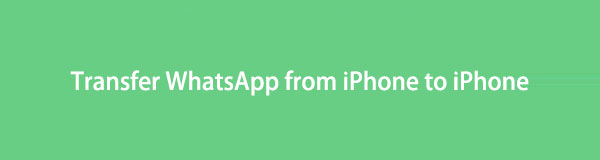

Seznam příruček
- Část 1. Přenos WhatsApp z iPhone do iPhone pomocí WhatsApp Transfer pro iOS
- Část 2. Přenos WhatsApp z iPhone do iPhone přes WhatsApp Backup
- Část 3. Přeneste WhatsApp z iPhone do iPhone ze zálohy iCloud
- Část 4. Přenos WhatsApp z iPhone do iPhone pomocí iTunes/Finder
- Část 5. Přenos WhatsApp z iPhone do iPhone pomocí FoneTrans pro iOS
- Část 6. Časté dotazy o přenosu WhatsApp z iPhone do iPhone
Část 1. Přenos WhatsApp z iPhone do iPhone pomocí WhatsApp Transfer pro iOS
Přenos FoneLab WhatsApp pro iOS je profesionální nástroj, který se specializuje na snadné zálohování a obnovu dat WhatsApp. Svá data WhatsApp můžete spravovat selektivně nebo úplně. Existují specifické funkce, které vám s tím pomohou. Pokračujte a naučte se podrobné kroky.
FoneLab WhatsApp Transfer pro iOS umožňuje odpovídajícím způsobem přenášet chaty a přílohy WhatsApp na jiný iPhone nebo počítač.
- Přenášejte chat a data WhatsApp mezi zařízením iOS a počítačem.
- Náhled dat před přenosem.
Krok 1Stažení a instalace Přenos FoneLab WhatsApp pro iOS na počítači. Poté se automaticky spustí.
Krok 2Připojte obě zařízení iPhone k počítači, vyberte WhatsApp Transfer pro iOS z hlavního rozhraní.

Krok 3Vybrat Přenos ze zařízení na zařízení, klikněte zahájit přenos .

Měli byste vědět, že můžete také zálohovat a obnovit zálohu WhatsApp z iPhone do iPhone. Přejděte na další část a zjistěte, jak na to.
FoneLab WhatsApp Transfer pro iOS umožňuje odpovídajícím způsobem přenášet chaty a přílohy WhatsApp na jiný iPhone nebo počítač.
- Přenášejte chat a data WhatsApp mezi zařízením iOS a počítačem.
- Náhled dat před přenosem.
Část 2. Přenos WhatsApp z iPhone do iPhone přes WhatsApp Backup
Pro lidi, kteří používají WhatsApp na iPhone, můžete zálohovat a obnovit data WhatsApp na iCloud. Získáte individuální záložní soubor a v případě potřeby můžete obnovit záložní soubory WhatsApp. Stejným způsobem můžete také kopírovat data WhatsApp z iPhone do iPhone tímto způsobem. Zde je návod, jak zálohovat a obnovit WhatsApp z iPhone do iPhone.
Krok 1Ujistěte se, že je na obou zařízeních iPhone povolena funkce zálohování iCloud Nastavení > [tvé jméno] > iCloud > WhatsApp.
Krok 2Otevřete WhatsApp aplikace na starém iPhonu, přejděte na Nastavení > nastavení chatu > Zálohování chatu > Zálohujte nyní.
Krok 3Ke stažení WhatsApp aplikaci na vašem novém iPhone a přihlaste se ke stejnému účtu.
Krok 4Podle pokynů jej nainstalujte a klepněte na Obnovit historii chatu když Obnovit z iCloud zobrazí se okno.
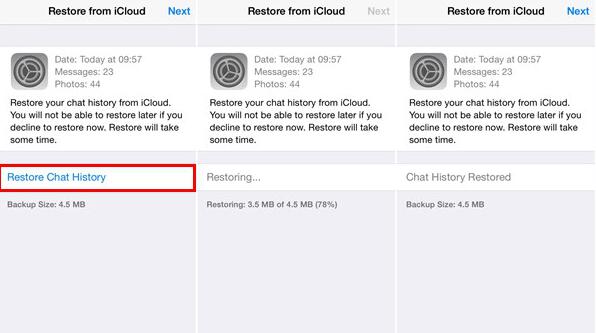
Kromě zálohování WhatsApp může iCloud zálohovat také data WhatsApp, pokud tuto funkci povolíte v nastavení.
Část 3. Přeneste WhatsApp z iPhone do iPhone ze zálohy iCloud
Jak víte, iCloud může zálohovat data automaticky nebo ručně, pokud povolíte související funkci. A můžete také zálohovat data WhatsApp prostřednictvím aplikace iPhone Settings. Takže můžete obnovit data WhatsApp ze zálohy iCloud, pokud chcete. Upozorňujeme, že tato metoda vymaže všechna data z iPhone. Ujistěte se, že to chcete udělat, a postupujte podle pokynů.
Krok 1Na starém iPhonu přejděte na Nastavení > [tvé jméno] > iCloud > Zálohujte nyní.
Krok 2Nastavte nový iPhone a vyberte si Obnovení z iCloud Backup během postupu.
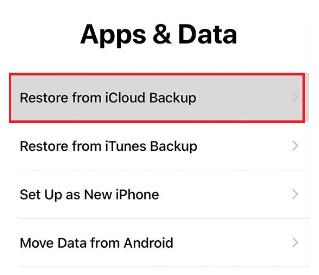
Krok 3Vyberte záložní soubor obsahující WhatsApp data a dokončete obnovu.
Pokud nechcete resetovat iPhone a přijít o data, můžete vyzkoušet FoneLab pro iOS. Jedná se o program třetí strany v počítači pro obnovu dat iPhone a přístup k záložním souborům z iTunes nebo iCloud. S ním můžete přistupovat k datům WhatsApp z iCloud. Zkontrolujte prosím níže uvedenou ukázku.
Krok 1Vybrat iPhone Obnova dat z hlavního rozhraní a připojte jej iPhone do počítače.
Krok 2Po skenování vyberte WhatsApp z panelu.
Krok 3Vyberte položky a exportujte je do složky počítače.
Krok 4Nakonec vyzkoušejte FoneTrans pro iOS a přeneste je do svého nového iPhone.
Tento nástroj může také skenovat smazaná nebo ztracená data ze zařízení nebo záložních souborů, prosím zkontrolujte a vyzkoušejte.
Část 4. Přenos WhatsApp z iPhone do iPhone pomocí iTunes/Finder
Fanoušek způsobů Apple by měl mít pochybnosti o přenosu WhatsApp na nový iPhone pomocí iTunes, protože ví, že iTunes mohou také zálohovat data WhatsApp. To je pravda, můžete obnovit data WhatsApp z iTunes do iPhone. I když jste aktualizovali macOS na novější verze bez iTunes, můžete k tomu použít také Finder. Zde jsou pokyny.
Krok 1Připojte iPhone k počítači, otevřete iTunes nebo Finder.
Krok 2Po detekci vyberte ikonu zařízení. Klikněte Shrnutí > Obnovit Zálohu.
Krok 3Vyberte záložní soubor obsahující vaše data WhatsApp a počkejte, dokud se nedokončí.
Poslední volbou je další počítačový nástroj třetí strany, který vám pomůže snadno přenést všechna data iPhone.
Část 5. Přenos WhatsApp z iPhone do iPhone pomocí FoneTrans pro iOS
FoneTrans pro iOS je jedním z nejvíce doporučených počítačových nástrojů, které uživatelům pomohou snadno přesunout iPhone WhatsApp na iPhone. Může také přenášet další data, včetně fotografií, kontaktů, videí, zpráv, poznámek a dalších mezi zařízením a počítačem. A můžete s ním rychle spravovat data iTunes.
S FoneTrans pro iOS, budete mít svobodu přenášet data z iPhone do počítače. Můžete nejen přenášet iPhone textové zprávy do počítače, ale také fotografie, videa a kontakty lze snadno přesunout do PC.
- Přenášejte snadno fotografie, videa, kontakty, WhatsApp a další data.
- Náhled dat před přenosem.
- K dispozici jsou iPhone, iPad a iPod touch.
Níže je uvedeno, jak přenést zprávy WhatsApp do nového iPhone.
Krok 1Stažení a instalace FoneTrans pro iOS na počítači připojte zařízení iPhone k počítači.

Krok 2klikněte Fotky or Zprávy, poté klepněte na tlačítko WhatsApp z levého panelu.

Krok 3Zaškrtněte položky, které chcete přenést do jiného iPhone, a klikněte na exportovat do zařízení ikona.
Je to docela snadné, že? Tento program můžete jednoduše spustit na počítači se systémem Windows nebo Mac a přenést zprávy WhatsApp z iPhone do iPhone.
S FoneTrans pro iOS, budete mít svobodu přenášet data z iPhone do počítače. Můžete nejen přenášet iPhone textové zprávy do počítače, ale také fotografie, videa a kontakty lze snadno přesunout do PC.
- Přenášejte snadno fotografie, videa, kontakty, WhatsApp a další data.
- Náhled dat před přenosem.
- K dispozici jsou iPhone, iPad a iPod touch.
Část 6. Časté dotazy o přenosu WhatsApp z iPhone do iPhone
1. Jak převedu WhatsApp z iPhone do iPhone bez iCloud?
Můžete vyzkoušet iTunes, Finder, Přenos FoneLab WhatsApp pro iOS, FoneTrans pro iOS a další pro přenos WhatsApp z iPhone do iPhone bez iCloud.
2. Přenáší iPhone QuickStart WhatsApp?
Ano. Pokud váš iPhone používá iOS 12.4 a novější, QuickStart umí přenést WhatsApp.
3. Mohu přenést chaty WhatsApp z iPhone do iPhone bez zálohování?
Ano. Kromě použití iTunes, Finder a programů třetích stran výše v tomto příspěvku můžete také zkusit použít email pro přenos chatů WhatsApp z iPhone do iPhone.
Níže je pro referenci videonávod.
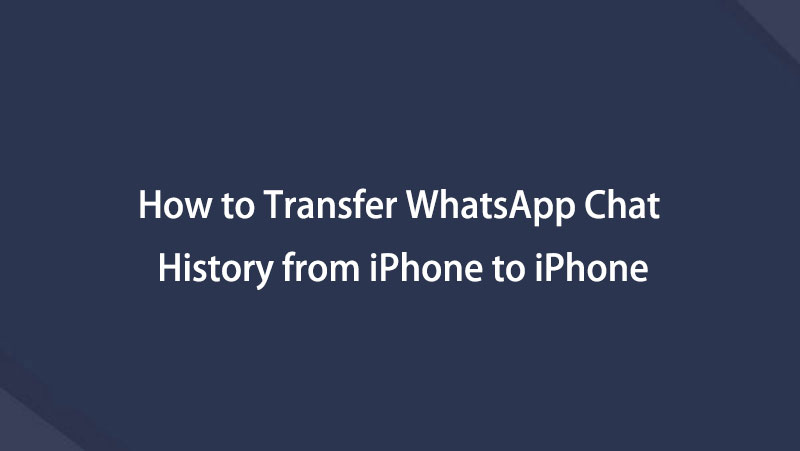

To je vše o tom, jak přenést WhatsApp z iPhone do iPhone s nebo bez iCloud. Každý způsob v tomto příspěvku je osvědčený a můžete si je snadno a bezpečně vyzkoušet. Nicméně, Přenos FoneLab WhatsApp pro iOS je nejvíce doporučován kvůli jeho výkonným funkcím a jednoduchému designu. Proč si nestáhnout a nezkusit hned!
